WAV格式5.1声道的音乐怎么把它转成2声道
可以用foobar2000转换,步骤如下:
1、打开音乐文件,右键、转换、点最下面三个点然后双击wav到,点右边“处理”。

2、勾选“启用解码器后处理”。

3、用Adobe Audition CS6去掉多余声道,运行Adobe Audition CS6,打开wav音乐。

4、点击时间轴右侧的编辑开关,只保留左右声道。

5、右键时间轴、“全选”“复制为新文件”生成一个未命名的2声道项目。
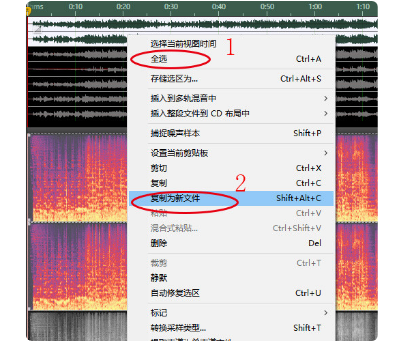
6、新建多轨混音项目。

7、右键刚刚新建的2声道项目选择“插入到多音轨混音中”选择刚刚建立的“未命名混音1”。
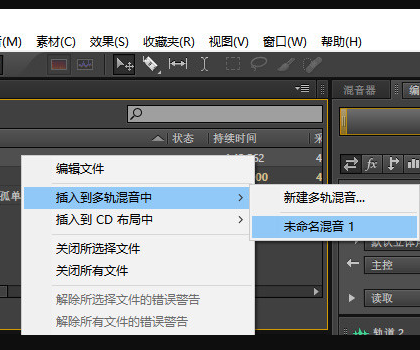
8、在“未命名混音1”右键音乐的频谱,“缩混混音项目为新文件”。

9、混音完成后左侧名称栏会出现一个“未命名混音1 Mixdown1”的新文件,双击。

10、“文件”“导出”“文件”。设置好文件保存位置和采样类型点击“确定”。

声明:本网站引用、摘录或转载内容仅供网站访问者交流或参考,不代表本站立场,如存在版权或非法内容,请联系站长删除,联系邮箱:site.kefu@qq.com。
阅读量:40
阅读量:46
阅读量:140
阅读量:53
阅读量:150